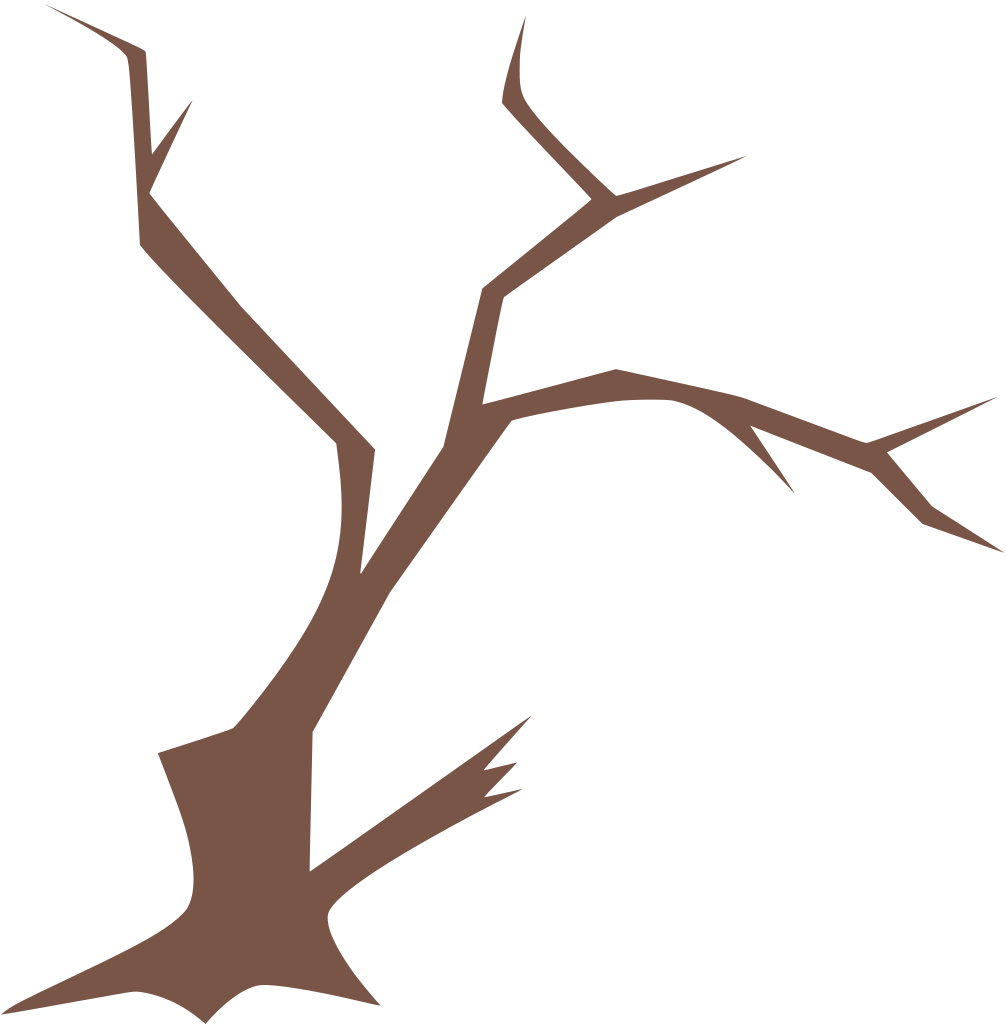
【今日の目標】
ブランチで別パターンのファイルを作成
コマンドでブランチ切り替え
前回までで変更箇所の確認と、コミット。
そしてファイルを過去バージョンのものに戻す。ってところまでやりました。
この状態は履歴管理はできるものの、履歴は1本道。
OneDriveなどのストレージサービスでも同じようなことはできますね…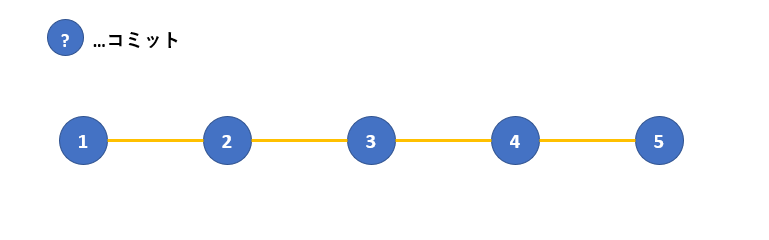
このコミットの道を分岐(ブランチ)させて管理していこう。というのが今回の目標です。
ブランチ一覧の確認とブランチ作成
| コマンド | 説明 |
|---|---|
| git branch <branchName> | <branchName>で新しいブランチを作成する |
| git branch | ブランチ一覧の表示(現在のブランチに*が表示される) |

masterブランチは最初から作られているので、一覧表示するとmasterだけ表示されます。
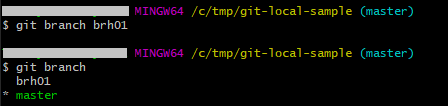
brh01と言う名前のブランチを作成しましたが、
作成しただけでは現在のブランチはmasterのままです。
ブランチを切り替える
作成したブランチで編集作業をして、いくつかコミット履歴を進めていきます。
| コマンド | 説明 |
|---|---|
| git checkout <branchName> | <branchName>のブランチへ作業場所を切り替える |
| git add <fileName> | - 割愛 - |
| git commit -m <Commit Comment> | - 割愛 - |

ブランチ切り替え。
コミットされていない変更が残っているとcheckout時に教えてくれます。
※Hello-git.txtへの変更が残っている。
ブランチ切り替え後の変更履歴登録は前回までと同じ。
brh01ブランチを作成した後、
brh01とmasterブランチでいくつか変更コミットを進めていきました。
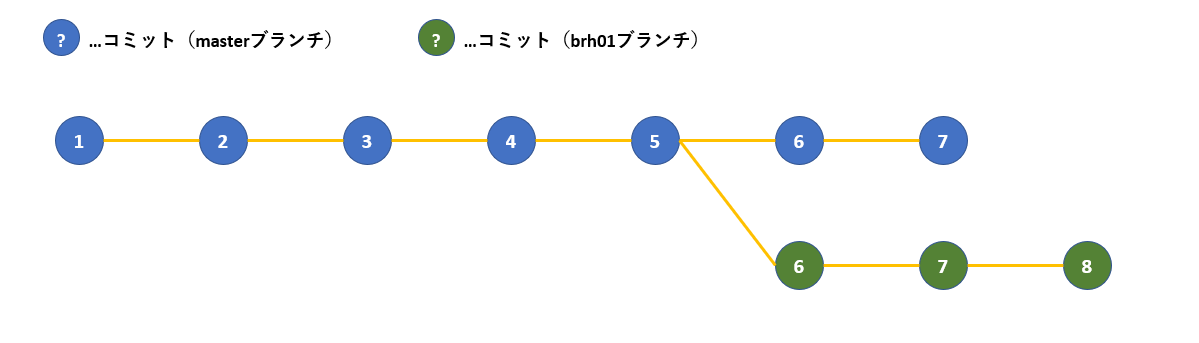
作業を進めた後で、
作業ブランチをmaster ⇔ brh01と切り替えると、ファイルの数が変わるのが確認できました。
(テキストファイルの中もちゃんと切り替わっています。)
終わり
| コマンド | 説明 |
|---|---|
| git branch <branchName> | <branchName>で新しいブランチを作成する |
| git branch | ブランチ一覧の表示(現在のブランチに*が表示される) |
| git checkout <branchName> | <branchName>のブランチへ作業場所を切り替える |
| git add <fileName> | - 割愛 - |
| git commit -m <Commit Comment> | - 割愛 - |
今日はGitのブランチを利用して、
同じフォルダの中で複数パターンのファイルを作成する事をやっていきました。
色んなパターンの資料を作る場合は、
フォルダ分けしたり、ファイル名変えたりしてやっていましたが、
フォルダ階層が複雑になってファイル探しにくくなったり、
ファイル名が似通っていて間違えて編集や削除して絶望したりしてました。
ブランチ活用すれば、フォルダ階層そのままで関連するファイルは一纏めに管理できそうですね。
次回もブランチに関する機能を試していこうと思います。

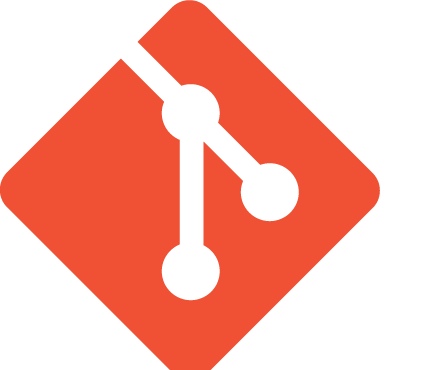
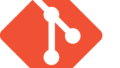
コメント